Word Belgesinde Derece Sembolü Nasıl Yazılır (Word'de ° yazın)
Tüm tuhaf sembollerden derece sembolüsıcaklık, açılar, vb yazmak gibi çeşitli nedenlerle yaygın olarak kullanılır. Şey, Word belgesinde derece sembolünün nasıl yazılacağı o kadar açık değildir. Elbette sembolü arayabilir ve belgeye kopyalayıp yapıştırabilirsiniz. Bununla birlikte, üçüncü taraf araçları veya diğer hileleri kullanmadan bir derece sembolünün nasıl ekleneceğini bilmek çok yararlıdır. Yani, ihtiyacınız olursa, kelime belgenize derece sembolü ekleyebilirsiniz.
Word'de Derece Derece Sembolü yazın
Derece sembolü eklemenin birden çok yolu vardırbir kelime belgesinde. Bu yazıda, derece sembolü yazmanın en basit ve emin üç yolunu göstereceğim. İstediğiniz yöntemi uygulayın. İyi olan şey, her üç yöntemin de hatırlanması oldukça kolaydır.
1. Kelime Derecesi Sembol Klavye Kısayolu
Bir kelimeye derece sembolü yazmanın en kolay yolubelge klavye kısayolunu kullanmaktır. Bir derece sembolü yazmak istediğinizde, imleci word belgesine ihtiyacınız olan yere yerleştirin ve klavye kısayoluna basın Ctrl + vardiya + @ ve sonra uzay.

Merak ediyorsanız, uzay tuşu ilk kısayoldan hemen sonra basılmalıdır. Evet, garip bir kısayol, ama işi hallediyor. Yani, her şey yolunda.
2. Word'de Sembol Ekle seçeneğini kullanın
Word, derece sembolü de dahil olmak üzere çeşitli simgeler eklemek için bir özveri bölümüne sahiptir. Tek yapmanız gereken sembolü bulmak ve eklemek.
1. Word belgesini açın ve imleci derece sembolünü eklemek istediğiniz yere getirin. Ardından, Ekle sekmesini ve ardından Sembol -> Daha Fazla Sembol seçeneği.
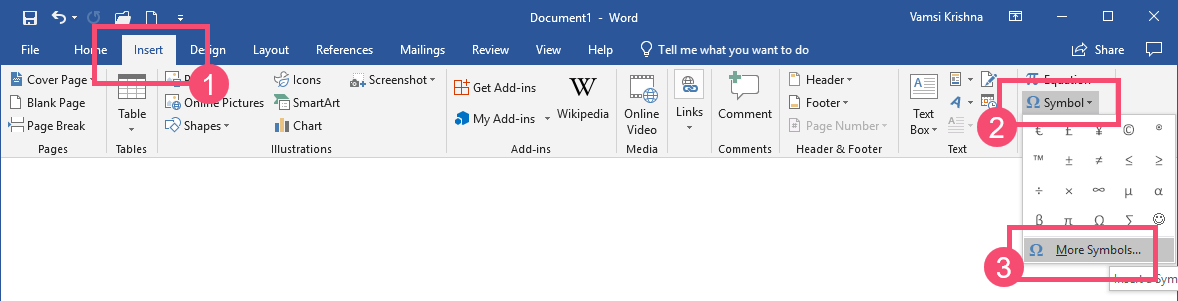
2. Yukarıdaki eylem Semboller penceresini açacaktır. Burada derece sembolünü bulun, seçin ve Ekle buton. Derece sembolünü alfabelerin hemen altında bulabilirsiniz. Çok aşağı kaydırmak zorunda değilsiniz.

3. Ekle düğmesine basar basmaz derece sembolü eklenir.

Bir sembol seçtiğinizde, pencere varsa ilgili klavye kısayolunu gösterir. İsterseniz, Kısayol Tuşu düğmesine tıklayarak kısayolu atayabilir veya değiştirebilirsiniz.
3. Windows Karakter Harita Aracı'ndan Derece Sembolü Kopyalayın
Word'de Semboller özelliği olduğu gibi, Windows'da daKarakter Simgesi adı verilen ve her türlü sembolün listesini gösteren yerleşik bir araç. Bir Word belgesine derece sembolü eklemek için karakter eşleme aracını nasıl kullanacağınızı göstereyim.
1. Önce, başlangıç menüsünü açın, ardından Karakter haritası ve tıklayın. Alternatif olarak, şu komutu da kullanabilirsiniz: charmap Çalıştır iletişim kutusunda.

2. Yukarıdaki işlem Karakter Eşleme aracını açar. Burada, Gelişmiş Görünüm Onay kutusu. Sonra yazın derece "Ara:" alanına gidin ve Arama buton.

3. Düğmeye tıklar tıklamaz, Karakter Eşleme aracı derece sembolünü gösterecektir. Şimdi, derece sembolünü seç ve tıklayın seçmek buton.

4. Ardından, kopya derece sembolünü panoya kopyalamak için

Kopyalandıktan sonra, derece simgesini Word belgesi de dahil olmak üzere istediğiniz yere yapıştırabilirsiniz.

Hepsi bu. Bir Word belgesinde derece sembolü yazmak o kadar basittir. Herhangi bir sorunuz varsa veya kendi yöntemlerinizi paylaşmak için aşağıya yorum yapın.